

Vernon Roderick에 의해, 마지막 업데이트 : March 25, 2021
우리는 매일 데이터를 사용하여 정보를 통신, 교환 및 제공하고이 정보를 다양한 운영 체제 및 파일 시스템의 컴퓨터와 같은 장치에 디지털 방식으로 저장합니다. 방법을 알고 있습니까 포맷 된 파티션 복구 시스템이 충돌하거나, 응용 프로그램이 실패하거나 시스템에 악의적 인 소프트웨어가 숨어있을 때 파티션 된 드라이브를 실수로 포맷하고 오류가 발생합니까?
모든 문제에 대한 해결책이 있습니다. 이러한 종류의 시나리오에는 포맷 된 파티션을 복구하는 데 도움이되는 데이터 복구 프로그램이 있습니다. FoneDog 데이터 복구는 포맷 된 파티션의 문제를 해결하기 위해 활용해야하는 전문 데이터 복구 응용 프로그램입니다.
또한 여기에 두 개의 유사한 기사가 있습니다. 포맷 된 하드 드라이브를 복구하는 방법 및 포맷 된 SD 카드.
1 부. FoneDog 데이터 복구를 사용하여 포맷 된 파티션 복구2 부. 포맷 된 파티션의 일반적인 이유3 부. 포맷 된 파티션을 성공적으로 복구하기위한 중요한 팁파트 4. Windows 백업 및 복원을 통해 포맷 된 파티션 복구파트 5. 백업을 통해 포맷 된 파티션 복구6 부. 요약
FoneDog 데이터 복구 포맷 된 파티션을 복구 할 수있는 신뢰할 수 있고 편리한 도구입니다. 시스템 및 파일 복구에 대해 단계별로 안내하는 사용하기 쉽고 간단한 인터페이스 마법사가 있습니다. 파티션 복구에 필요한 빠르고 깊은 스캔을 모두 허용합니다.
FoneDog 데이터 복구 프로그램을 사용하면 드라이브를 스캔하고 파일을 미리보고 검색 결과를 필터링하여 관련 데이터로만 제한 할 수 있습니다. 그런 다음 복구를 시작하십시오. 이 도구는 모든 장치 및 하드 드라이브 복구 및 파티션 복구와 같은 모든 종류의 상황에서 모든 유형의 데이터를 복구 할 수 있습니다. Windows 및 Mac 운영 체제에서 사용할 수 있습니다.
데이터 복구
삭제 된 이미지, 문서, 오디오 및 더 많은 파일을 복구하십시오.
컴퓨터 (휴지통 포함) 및 하드 드라이브에서 삭제 된 데이터를 다시 가져옵니다.
디스크 사고, 운영 체제 충돌 및 기타 이유로 인한 손실 데이터를 복구하십시오.
무료 다운로드
무료 다운로드

컴퓨터에서 FoneDog 데이터 복구 프로그램에 액세스하십시오. 시작으로 이동하여 프로그램 목록에서 도구를 찾을 수 있습니다. 바탕 화면에있는 바로 가기 아이콘을 두 번 클릭하거나 작업 표시 줄에서 고정 된 아이콘을 클릭 할 수도 있습니다 (바로 가기가 생성되거나 작업 표시 줄에 고정 된 경우).
모든 유형의 데이터를 복원하려면 모든 파일 유형을 확인하고 파일을 복구 할 디스크 드라이브 (하드 디스크 또는 이동식)를 선택합니다. 사진, 비디오, 오디오, 아카이브, 문서, 이메일, 응용 프로그램 및 기타 파일을 복구 할 수 있습니다.

장치에 대해 빠른 스캔 또는 정밀 스캔을 선택하십시오. 포맷 된 파티션을 복구 할 때 완료하는 데 더 오래 걸리지 만 더 많은 데이터 결과를 반환하는 정밀 스캔을 선택하는 것이 좋습니다. 스캔 버튼을 눌러 드라이브 스캔을 시작하십시오. 스캔을 완료 한 후 결과를 미리보고 파일의 정확성을 확인할 수 있습니다.

스캔 후 결과는 유형 또는 경로별로 표시됩니다. 관련 결과를 얻으려면 파일을 미리 보거나 검색 상자에서 필터를 적용하십시오. 포맷 된 파티션을 복구하려면 복구 버튼을 누르십시오. 복구 프로세스가 중단되지 않도록 컴퓨터를 끄거나 재부팅하지 마십시오.

포맷하면 하드 드라이브의 전체 데이터가 지워집니다. 데이터가 손실되고 시스템을 복구하려는 일반적인 이유는 파티션 드라이브가 실수로 포맷 된 경우입니다. 이것은 하드 드라이브의 빠른 포맷 또는 전체 포맷을 수행하는 경우입니다. 또 다른 이유는 드라이브에서 복원을 수행하고 몇 가지 문제가 발생하거나 하드 드라이브 포맷을 포함한 다른 버전으로 운영 체제를 다시 설치 한 경우입니다.
포맷으로 이어질 수있는 다른 이유는 다음과 같은 악성 소프트웨어입니다. 바이러스 및 맬웨어 위협 시스템, 불량 섹터, 손상된 드라이브, 시스템 오류 및 충돌, 드라이브의 파일 시스템 변경 또는 실수로 포맷 할 잘못된 드라이브 선택. 특히 데이터를 복원 할 백업이없는 경우 이러한 종류의 문제가 발생하면 정말 화가납니다. 그러나이 기사에서 다루는 더 나은 솔루션이 있습니다.
포맷 된 파티션 드라이브를 복구하기 전에 다음 팁에 따라 복원을 성공적으로 수행하십시오. 모든 컴퓨터 사용 및 재 포맷을 중지해야합니다. 하드 드라이브에 새 파일을 만들거나 데이터를 덮어 쓰지 마십시오. 또한 더 많은 손상을 일으킬 수있는 파티션 된 드라이브를 검사하고 복구하므로 디스크 검사 실행과 같은 파티션을 더 이상 복구하고 다시 포맷하지 마십시오.
그러나 안정적인 데이터 복구 도구를 사용하여 즉시 복구하여 포맷 된 파티션을 복구하십시오. 이것은 Part 1 : FoneDog 데이터 복구를 사용하여 포맷 된 파티션 복구에서 자세히 설명하는 FoneDog 데이터 복구로 가능합니다.
백업이있는 경우 Windows 복원 기능을 사용할 수 있습니다. 백업을 저장하는 장치를 컴퓨터에 연결 한 다음 아래 단계에 따라 복원을 시작해야합니다.
01 단계 : 제어판을 시작합니다. 이동 스타트 선택 제어 패널.
02 단계 : 클릭 시스템 및 유지 관리.
03 단계 : 다음을 클릭 백업 및 복원.
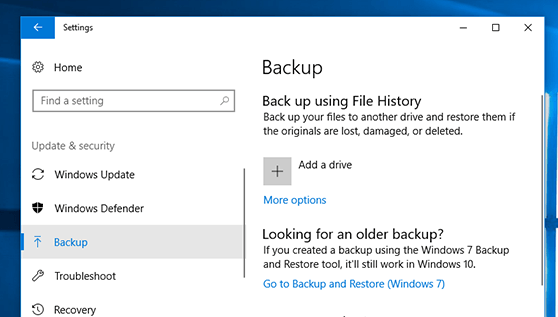
04 단계 : 클릭 내 파일 복원.
05 단계 : 다른 창이 표시되면 복원이 완료 될 때까지 마법사의 단계를 따릅니다.
백업을 만든 경우 파일을 복원하십시오. 백업 파일은 다른 저장 장치에 저장할 수 있습니다. 백업을 복원 지점으로 저장하는 Windows 백업 유틸리티를 사용할 수 있습니다. 다음 단계를 수행하여 기능을 활성화하십시오.
01 단계 : 제어판.
02 단계 : 왼쪽 창에서 시스템 보호.
03 단계 : Under 보호 설정, 보호 기능을 On.
04 단계 : 클릭 OK.
사람들은 또한 읽습니다포맷 된 USB 플래시 드라이브를 무료로 복구하는 방법에 대한 3 가지 방법Windows 10 복구 파티션에 대한 자세한 안내서
포맷하면 장치에서 모든 데이터 내용이 삭제됩니다. 실수로 드라이브를 포맷하고 복원 방법을 모르는 경우이 문서가 도움이 될 것입니다. 포맷 된 파티션 복구. 여러 가지 이유로 파티션 된 드라이브가 갑자기 포맷됩니다. 시스템 문제, 불량 섹터, 포맷 오류, 실수로 드라이브를 포맷하거나 실수로 잘못된 드라이브를 포맷하기 때문일 수 있습니다.
어떤 이유로 든 사용하기 쉽고 전문적인 데이터 복구 프로그램을 사용하여 문제를 해결할 수 있습니다. FoneDog 데이터 복구는 파티션 및 하드 드라이브 복구를 수행하고 모든 장치 및 드라이브에서 모든 유형의 데이터를 복원 할 수 있으며 발생하는 모든 시나리오에서 가능합니다.
코멘트 남김
Comment
Hot Articles
/
흥미있는둔한
/
단순한어려운
감사합니다! 선택은 다음과 같습니다.
우수한
평가: 4.7 / 5 ( 75 등급)